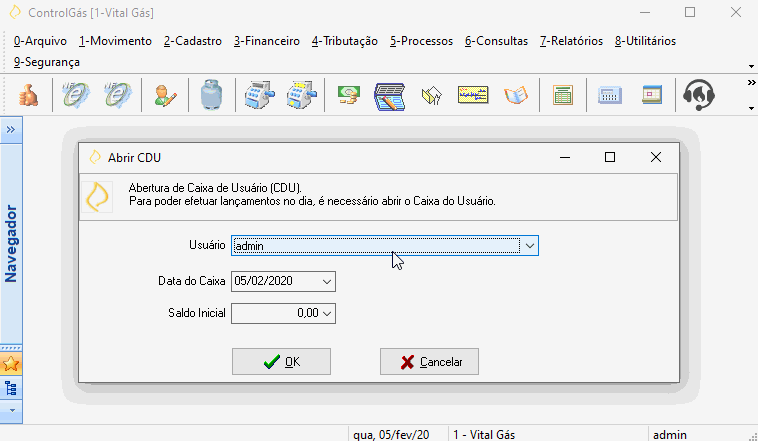Teste51: mudanças entre as edições
De Controlgas
Sem resumo de edição |
Sem resumo de edição |
||
| Linha 1: | Linha 1: | ||
{{#seo: | {{#seo: | ||
|title= | |title=Abrir caixa de usuário (CDU) | ||
|titlemode=replace | |titlemode=replace | ||
|keywords=ControlGás, | |keywords=ControlGás, lançamentos, financeiro, cdu, caixa do usuario | ||
|description=Este manual tem por objetivo ensinar a | |description=Este manual tem por objetivo ensinar a abrir o caixa do usuário (CDU). | ||
}} | }} | ||
<center>[[image:noname.png|379x133px|class=img-thumbnail|link=Página principal]]</center> | <center>[[image:noname.png|379x133px|class=img-thumbnail|link=Página principal]]</center> | ||
| Linha 13: | Linha 13: | ||
---- | ---- | ||
== <center><div style="color:#0F5B8F" class="panel panel-info"> | == <center><div style="color:#0F5B8F" class="panel panel-info">Abrir caixa de usuário - CDU</div></center> == | ||
<font size=3>'''Objetivo''' | <font size=3>'''Objetivo:''' Este manual tem por objetivo ensinar a abrir o caixa do usuário (CDU). | ||
<font size=3>'''1° Passo:''' Na página inicial do sistema '''Controlgás''' clique no menu '''3-Financeiro''' e selecione a opção '''Caixa do usuário''' e após, a opção '''Abrir caixa''' como mostrado abaixo: | |||
< | <font size=3>OBS:. Com algumas configurações essa opção pode aparecer assim que o sistema abre para os usuários. | ||
<font size=3>OBS:. Você também poderá abrir/reabrir um caixa fechado através do Gerenciador de CDU caso tenha acesso. | |||
<center>[[Arquivo:Abrir_caixanew.gif|class=img-thumbnail]]</center> | |||
<font size=3>'''2° Passo:''' Escolha o usuário que deseja abrir o caixa, o dia de abertura e o saldo inicial que tenha no seu caixa. | |||
<font size=3><u>Atenção: Para abrir o caixa com data retroativa ou o caixa de outro usuário é necessário ter uma permissão de acesso especifica.</u> | |||
< | <center>[[Arquivo:Abrir_caixa2.gif|class=img-thumbnail]]</center> | ||
<font size=3> | <font size=3><center>Finalizado! O caixa foi aberto.</center> | ||
| Linha 58: | Linha 55: | ||
<div class="btn btn-primary"><i class="fas fa-arrow-left"></i> [[Caixa_do_Usuário|<span style="color:#FFFEFF">Página Anterior </span>]]</div> | |||
Edição das 11h22min de 26 de outubro de 2020

Abrir caixa de usuário - CDU
Abrir caixa de usuário - CDU
Objetivo: Este manual tem por objetivo ensinar a abrir o caixa do usuário (CDU).
1° Passo: Na página inicial do sistema Controlgás clique no menu 3-Financeiro e selecione a opção Caixa do usuário e após, a opção Abrir caixa como mostrado abaixo:
OBS:. Com algumas configurações essa opção pode aparecer assim que o sistema abre para os usuários.
OBS:. Você também poderá abrir/reabrir um caixa fechado através do Gerenciador de CDU caso tenha acesso.
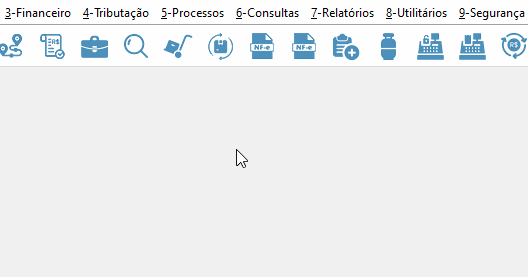
2° Passo: Escolha o usuário que deseja abrir o caixa, o dia de abertura e o saldo inicial que tenha no seu caixa.
Atenção: Para abrir o caixa com data retroativa ou o caixa de outro usuário é necessário ter uma permissão de acesso especifica.